Când viteza scade, cele mai simple pagini se pot încărca în câteva minute, iar descărcarea unui film la calitate HD va dura de la câteva ore la câteva zile. Desigur, doriți să remediați problema și cât mai repede posibil, dar mai întâi trebuie să vă asigurați că există deloc.
Ce unități sunt folosite pentru a măsura viteza internetului?
Lățimea de bandă a unei conexiuni la Internet (adică, de fapt, viteza Internetului) este cantitatea de date pe care un computer o primește sau o transmite într-o anumită unitate de timp (de obicei o secundă).
Mulți utilizatori consideră că este dificil să folosească două unități de măsură diferite în același timp: biți și octeți.
- 1 octet = 8 biți;
- 1 kilobyte (Kb) = 8 kilobiți (Kb) = 1.024 octeți;
- 1 megabyte (MB) = 8 megabiți (Mbps) = 1024 kilobytes;
- 1 gigabyte (GB) = 8 gigabiți (Gb) = 1024 megaocteți.
Dificultatea apare în faptul că viteza canalului de internet este de obicei măsurată în biți, dar dimensiunea fișierelor este de obicei indicată în octeți. În practică, asta înseamnă că dacă furnizorul îți oferă o conexiune la Internet la o viteză de 100 Mbps, vei descărca un fișier de 100 de megaocteți în 8 secunde.
IMPORTANT: Tarifele indică exact viteza de intrare, de ieșire (pentru transferul de date), de regulă, va fi mai mică. Cu toate acestea, o viteză mare de ieșire este rareori necesară.
De asemenea, trebuie să înțelegeți că în exemplul de mai sus vorbim despre condiții ideale - într-o situație normală, viteza va fi încă puțin mai mică decât cea declarată (acest lucru se datorează încărcării unui anumit server web, stării liniilor de transmisie, etc.).
Cum se măsoară viteza conexiunii?
Dacă observați o scădere a vitezei, cel mai simplu mod este să utilizați unul dintre serviciile online pentru verificarea conexiunii la Internet. Astfel de site-uri funcționează foarte simplu: trimit un pachet de date de o anumită cantitate către computer și notează timpul necesar pentru a-l primi. Este o modalitate rapidă, sigură și precisă de a determina viteza reală a conexiunii la rețea.
Înainte de a măsura viteza, trebuie să:
- Verificați computerul pentru viruși;
- Dezactivează toți managerii de descărcare, torrentele, firewall-urile și alte programe care folosesc rețeaua;
- Închideți toate site-urile care consumă în mod activ trafic (muzică, filme, jocuri etc.);
- Dacă aveți mai multe dispozitive conectate la un canal de internet (de exemplu, printr-un router), dezactivați-le pe toate, cu excepția unuia. Ideal ar fi să ofere conexiune directa computer cu Internet (nu printr-un router).
După aceea, puteți verifica viteza conexiunii. Pentru a obține rezultate precise, vă recomandăm să faceți 3-4 verificări pe mai multe servicii - valoarea medie va fi cea mai apropiată de realitate. Puteți folosi următoarele site-uri:
Unul dintre cele mai populare servicii de acest gen. Determină automat locația dvs., oferind cele mai potrivite servere pentru testare precisă, măsoară viteza de primire și transmitere a datelor, precum și ping (timpul de răspuns al serverului la o solicitare primită de la computerul dvs.). Rezultatul este afișat în megabiți (adică pentru a obține viteza de descărcare în megabiți, trebuie să împărțiți la 8 și puteți compara imediat cu viteza declarată de furnizor).
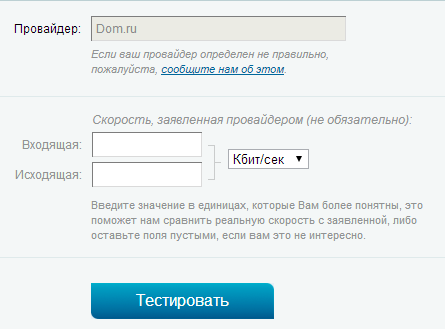
Un serviciu simplu si comod care tine cont de furnizorul tau si de viteza declarata de acesta. De asemenea, stochează recenzii ale furnizorilor pe baza testelor efectuate de alți utilizatori - acest lucru poate fi util. Rezultatul, ca și cel precedent, este în megabiți.

Un alt site bun care folosește datele tale de locație atunci când măsoară, dar aici, spre deosebire de serviciile anterioare, trebuie să le introduci manual. Rezultatul este tot în megabiți.
Comparând rezultatele obținute pe toate site-urile, puteți obține cele mai adecvate date pentru starea reală a lucrurilor.
Metodă alternativă: verificarea conexiunii la internet folosind torrente
Dacă utilizați orice client torrent, atunci puteți măsura viteza Internetului folosindu-l. Pentru a face acest lucru, pur și simplu selectați un torrent cu un număr mare de distribuitori, puneți-l la descărcare și așteptați până când viteza de descărcare atinge marca de sus. Desigur, în acest caz, trebuie să scapi și de tot ce poate înfunda canalul (antivirusuri, muzică online etc.), dar această metodă dă unul dintre cele mai precise rezultate.
Ce poate afecta viteza conexiunii?
Pot exista mai multe motive pentru scăderea vitezei conexiunii la internet. Principala este problemele cu furnizorul. . De regulă, viteza internetului este cea care are impactul principal asupra costului tarifului. Dacă debitului conexiunea ta nu corespunde celei declarate, rezulta ca furnizorul pur si simplu te inseala, obligandu-te sa platesti in plus. Dar înainte de a suna centru de service, se recomandă măsurarea vitezei reale a rețelei - cu astfel de informații, aplicația dvs. va fi mai justificată și, cel mai probabil, va fi considerată mai rapidă.
De asemenea, merită să ne amintim că scăderea vitezei nu este întotdeauna asociată cu munca furnizorului. Se poate numi:
- Viruși. Unele tipuri de malware software pot folosi conexiunea dvs. la Internet în propriile scopuri - de exemplu, pentru a trimite spam;
- Munca antivirusurilor. Sau alte programe care folosesc internetul sau limitează lățimea de bandă a canalului (manager de descărcare, torrente, actualizare Windows sau alt software etc.);
- Deteriorări ale cablurilor din apartament. Sârma poate fi uzată de ușă, uzată etc.;
- Încărcarea resurselor web. Site-ul pe care încercați să îl accesați poate fi pur și simplu supraîncărcat cu un număr mare de solicitări. De asemenea, serverul poate avea o limită de viteză artificială - aceasta se face pentru a evita inaccesibilitatea completă a paginii pe serverele cu încărcare mare;
- Șoferi greșiți. De exemplu, utilizați un modem USB și instalați drivere învechite pentru acesta - acest lucru poate duce la o scădere a vitezei.
Toate acestea pot afecta viteza conexiunii dvs. la Internet. Prin urmare, înainte de a apela furnizorul, se recomandă:
- Dacă site-ul dvs. se deschide lent Vă rugăm să încercați alte resurse. Deschideți trei până la cinci pagini, poate exista o problemă cu un anumit site;
- Dacă viteza „a scăzut” uniform, pe toate resursele, încercați să deconectați toate dispozitivele de la rețea, cu excepția unuia (nu pe cel pe care ați găsit o problemă - de exemplu, dacă observați o scădere a vitezei când navigați de pe un computer, utilizați un smartphone) și verificați internetul de pe acesta . Dacă totul este în ordine aici, atunci problema este legată de un anumit computer - aceștia sunt viruși, drivere sau software (de exemplu, mulți utilizatori uită să dezactiveze managerii de descărcare);
- Dacă problema persistă pe toate dispozitivele, verificați starea cablurilor din apartamentul dvs.: firul este îndoit în jumătate, este ciupit de ușă etc. Acordați o atenție deosebită mufelor - dacă suportul lor este rupt, aceasta poate fi problema;
- Daca cablurile sunt ok, sunați la asistența tehnică a furnizorului, enumerați ceea ce ați făcut și cereți-i să verifice starea liniilor și a echipamentului. Cel mai probabil au o problemă.
Nu descărcați fișiere suspecte, nu utilizați rețele Wi-Fi nesecurizate, nu rulați cabluri în spatele plăcilor de bază sau canalelor de cablu, iar dacă alegeți un furnizor bun, internetul dvs. va funcționa perfect!
În ce unități se măsoară viteza conexiunii la Internet?
În specificațiile tehnice ale dispozitivelor și contractele de furnizare a serviciilor de comunicații cu un furnizor de internet, unități de Kilobiți pe secundă și, în majoritatea cazurilor, Megabiți pe secundă (Kbps; Kbps; Kb/s; Kbps, Mbps; Mbps ; Mb / s; Mbps - litera „b” este mică). Aceste unități de măsură sunt în general acceptate în telecomunicații și măsoară lățimea de bandă a dispozitivelor, porturi, interfețe și canale de comunicație. Utilizatorii obișnuiți și ISP-ii preferă să nu folosească un astfel de termen specializat, numindu-l „viteza internetului” sau „viteza conexiunii”.
Multe programe de utilizator (clienți torrent, descărcatoare, browsere de internet) afișează rata de transfer de date în alte unități, care sunt foarte asemănătoare cu Kilobiți pe secundă și Megabiți pe secundă, dar acestea sunt unități complet diferite - Kilobytes și Megabytes pe secundă. Aceste valori sunt adesea confundate între ele, deoarece au o ortografie similară.
Kilobytes pe secundă (în care programele utilizatorului afișează rata de transfer de date) sunt denumiți în mod obișnuit ca KBytes / s, KB / s, KB / s sau KBps.
Megaocteți pe secundă - MB/s, MB/s, MB/s sau MBps.
Kilobytes și Megabytes pe secundă sunt întotdeauna scrise cu majusculă „B” atât în limba engleză, cât și în cea rusă: MB / s, MB / s, MB / s, MBps.
Un octet conține 8 biți, prin urmare, un Megaoctet diferă de un Megabit (ca un Kilobyte dintr-un Kilobit) de 8 ori.
Pentru a converti „Megabiți pe secundă” în „Megabiți pe secundă”, trebuie să înmulțiți cu opt valoarea exprimată în MB / s (Megabiți pe secundă).
De exemplu, dacă un browser sau un client torrent afișează o rată de transfer de date de 3 MB/s (Megabiți pe secundă), atunci în Megabiți va fi de opt ori mai mult - 24 Mbps (Megabiți pe secundă).
Pentru a converti de la „Megabiți pe secundă” la „Megabiți pe secundă”, trebuie să împărțiți valoarea exprimată în Megabiți pe secundă la opt.
De exemplu, dacă planul tarifar al furnizorului prevede alocarea unei lățimi de bandă de 8 Mbps (Megabiți pe secundă), atunci când descărcați un torrent pe un computer, programul client va afișa valoarea maximă de 1 Mbps (dacă nu există restricții). pe partea de server și fără supraîncărcare).
Cum se testează viteza conexiunii la internet online?
Pentru a testa lățimea de bandă, puteți utiliza una dintre resursele gratuite de măsurare a vitezei de internet: Speedtest.net sau 2ip.ru.
Ambele site-uri măsoară lățimea de bandă de la un server, pe care îl puteți alege, la computerul unde este măsurată viteza. Deoarece lungimea canalului de comunicație poate fi de la câteva sute de metri la câteva mii de kilometri, se recomandă să alegeți cel mai apropiat server din punct de vedere geografic (deși poate fi, de asemenea, foarte încărcat). Testarea se face cel mai bine într-un moment în care activitatea clienților de rețea ai furnizorului este cea mai mică (de exemplu, dimineața sau noaptea târziu). Precizia măsurătorilor vitezei conexiunii la Internet nu este ideală din cauza unui număr mare de factori diferiți care afectează foarte mult lățimea de bandă, dar este destul de capabilă să ofere o idee despre viteza reală a unei conexiuni la Internet.
Furnizorul de internet alocă lățime de bandă fiecărui abonat pentru acces la Internet în conformitate cu planul tarifar al abonatului (furnizorul „taie” viteza conform planului tarifar). Cu toate acestea, multe browsere de internet, precum și vrăjitorii de descărcare de fișiere, clienții torrent afișează lățimea de bandă a canalului de comunicație nu în megabiți pe secundă, ci în megabiți pe secundă, iar acest lucru provoacă adesea confuzie.
Să testăm viteza conexiunii la Internet folosind resursa speedtest.net ca exemplu. Trebuie să faceți clic pe butonul „ÎNCEPE TESTARE server recomandat”.
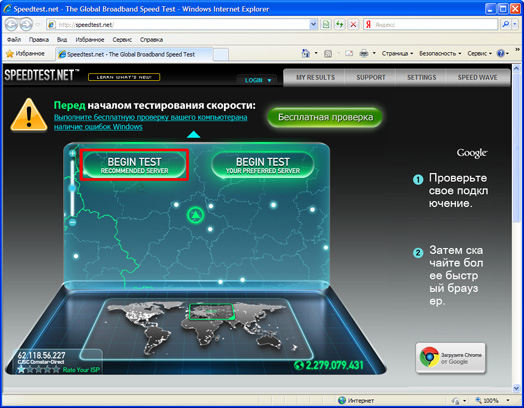
Resursa va selecta automat serverul cel mai apropiat de tine și va începe să testeze viteza Internetului. Rezultatul testării va fi lățimea de bandă de la furnizor la abonat ("DOWNLOAD SPEED") și lățimea de bandă de la abonat la furnizor ("UPLOAD SPEED"), care va fi exprimată în Megabiți pe secundă.
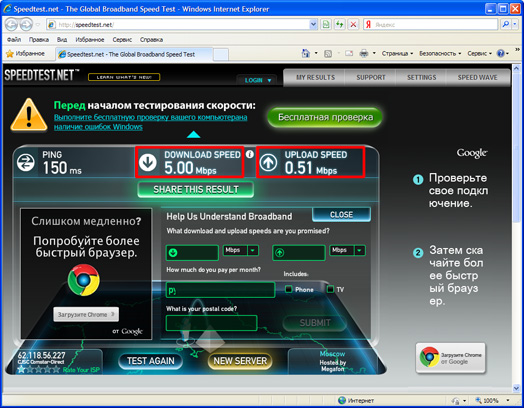
Viteza prin router „nu este aceeași”, routerul „taie” viteza
Adesea, după achiziționarea unui router, conectarea și configurarea acestuia, utilizatorii se confruntă cu problema că viteza conexiunii la Internet a devenit mai mică decât înainte de achiziționarea routerului. În special, această problemă apare la tarifele de internet de mare viteză.
De exemplu, dacă aveți un plan tarifar care prevede o „viteză de conexiune la internet” de 100 Mbps și când conectați cablul furnizorului „direct” la placa de retea computer, viteza Internetului este pe deplin conformă cu planul tarifar:

Când conectați cablul furnizorului la portul WAN al routerului și computerul la portul LAN, puteți observa adesea o scădere a debitului (sau, după cum se spune, „routerul reduce viteza planului tarifar”):

Cel mai logic este să presupunem că în această schemă problema este în ruterul însuși și viteza routerului nu se potrivește cu viteza planului tarifar. Totuși, dacă conectați un plan tarifar „mai lent” (de exemplu, 50 Mbps), veți observa că routerul nu mai reduce viteza și „viteza Internetului” corespunde cu cea specificată în plan tarifar:

Printre ingineri, terminologia „router reduce viteza” sau „viteza routerului” nu este acceptată - de obicei folosesc termenii „viteză de rutare WAN-LAN”, „viteză de comutare WAN-LAN” sau „debit WAN-LAN”.
Debitul WAN-LAN este măsurat în megabiți pe secundă (Mbps) și este responsabil pentru performanța routerului. Hardware-ul routerului este responsabil pentru viteza de comutare WAN-LAN și pentru performanța routerului în ansamblu (H / W - din engleza „Hardware”, indicată pe autocolantul care este lipit pe partea de jos a dispozitivului) - acesta este modelul și frecvența de ceas a procesorului routerului, volum memorie cu acces aleator, model de comutator (comutator încorporat în router), standard și modelul modulului radio WI-Fi (puncte Acces WiFi) încorporat în router. Pe lângă versiunea hardware a dispozitivului (H / W), un rol semnificativ în viteza de rutare WAN-LAN îl joacă versiunea firmware-ului instalat ("firmware") instalată pe router. De aceea, se recomandă actualizarea versiunii de firmware a dispozitivului imediat după cumpărare.
După „intermitent” sau, vorbind profesional, după actualizarea firmware-ului la versiunea de firmware recomandată, stabilitatea routerului ar trebui să crească, nivelul de optimizare a dispozitivului pentru funcționarea în rețelele furnizorilor ruși, precum și lățimea de bandă WAN-LAN.
Trebuie remarcat faptul că viteza de comutare WAN-LAN depinde nu numai de versiunea hardware a dispozitivului (H / W) și versiunea de firmware, ci și de protocolul de conectare la furnizor.
Cea mai mare viteză de rutare WAN-LAN este atinsă pe protocoalele de conexiune DHCP și Static IP, cea mai mică este atunci când furnizorul utilizează tehnologia VPN, iar dacă este utilizat protocolul PPTP, cea mai mică.
Viteza WiFi
Mulți utilizatori care se conectează la orice rețea Wi-Fi nu sunt întotdeauna mulțumiți de viteza conexiunii. Problema este destul de complexă și necesită o analiză detaliată.
A. Viteze reale ale tehnologiei Wi-FI
Iată câteva întrebări frecvente pe această temă:
„Planul meu tarifar prevede o viteză de 50 Mbps – de ce este doar 20?”
„De ce în casetă scrie 54 Mbps, dar programul client, când descarcă un torrent, afișează maxim 2,5 Mbps (care este egal cu 20 Mbps)?”
„De ce caseta spune 150 Mbps, dar programul client, când descarcă un torrent, afișează 2,5 - 6 MB / s (care este egal cu 20 - 48 Mbps)?"
„De ce este scris pe cutie 300 Mbps, dar programul client, la descărcarea unui torrent, afișează 2,5 - 12 Mbps (care este egal cu 20 - 96 Mbps)?"
Cutiile și specificațiile pentru dispozitive indică debitul maxim calculat teoretic pentru condițiile ideale ale unui anumit standard Wi-Fi (de fapt, pentru un vid).
În condiții reale, debitul rețelei și aria de acoperire depind de interferența de la alte dispozitive, de gradul de încărcare a rețelei WiFi, de prezența obstacolelor (și de materialele din care sunt realizate) și de alți factori.
Multe utilități client furnizate de producători cu adaptoare WiFi, precum și utilități sistem de operare Windows, atunci când este conectat prin Wi-Fi, afișează exact lățimea de bandă „teoretică”, și nu rata reală de transfer de date, inducând în eroare utilizatorii.
După cum arată rezultatele testului, debitul real maxim este de aproximativ 3 ori mai mic decât cel indicat în specificațiile pentru dispozitiv sau pentru unul sau altul standard IEEE 802.11 (standarde de tehnologie Wi-Fi):
b. WLAN-WLAN. Viteza Wi-Fi (în funcție de distanță)
Toate moderne și de actualitate standarde wifi astăzi lucrează într-un mod similar.
În orice moment, echipamentul Wi-Fi activ (punct de acces sau router) funcționează cu un singur client (adaptor WiFi) din întreaga rețea. rețele WiFi, iar toate dispozitivele din rețea primesc informații de serviciu speciale despre cât timp va fi rezervat canalul radio pentru transmisia de date. Transmisia are loc în modul semi-duplex, adică la rândul său – din wifi activ hardware la adaptorul client, apoi invers și așa mai departe. Procesul de transfer de date „paralel” simultan (duplex) în tehnologia Wi-Fi nu este posibil.
Astfel, rata de schimb de date între doi clienți (viteza de comutare WLAN-WLAN) a unei rețele Wi-Fi creată de un dispozitiv (punct de acces sau router) va fi (ideal) de două sau mai multe ori mai mică (în funcție de distanță), decât rata maximă reală de transfer de date în întreaga rețea.
Exemplu: 
Două computere cu Adaptor WiFi Standardele IEEE 802.11g sunt conectate la unul singur router wifi standardul IEEE 802.11g. Ambele computere se află la mică distanță de router. Întreaga rețea are un debit teoretic maxim realizabil de 54 Mbps (care este scris în specificațiile dispozitivelor), în timp ce rata reală de schimb de date nu va depăși 24 Mbps.
Dar de atunci tehnologie wifi- acesta este un transfer de date semi-duplex, apoi modulul radio Wi-Fi trebuie să comute între doi clienți de rețea (adaptoare Wi-Fi) de două ori mai des decât dacă ar exista un singur client. În consecință, rata reală de transfer de date între două adaptoare va fi de două ori mai mică decât cea maximă reală pentru un client. În acest exemplu, rata maximă reală de schimb de date pentru fiecare dintre computere va fi de 12 Mbps. Amintește-ți asta vorbim despre transferul de date de la un computer la altul printr-un router printr-o conexiune wifi (WLAN-WLAN).
În funcție de distanța clientului de rețea față de punctul de acces sau router, rata de transfer de date „teoretică” și, ca urmare, „reala” prin WiFi se va modifica. Amintiți-vă că este de aproximativ 3 ori mai puțin decât „teoretic”.
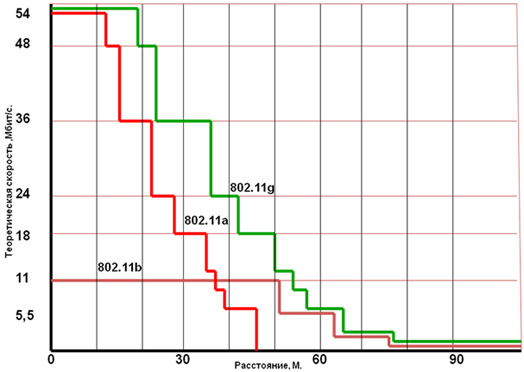
Acest lucru se datorează faptului că echipamentele WiFi active, care funcționează în modul half-duplex, împreună cu adaptoare, modifică parametrii semnalului (tipul de modulare, rata de codare convoluțională etc.) în funcție de condițiile din canalul radio (distanță, prezența obstacole și interferențe) .
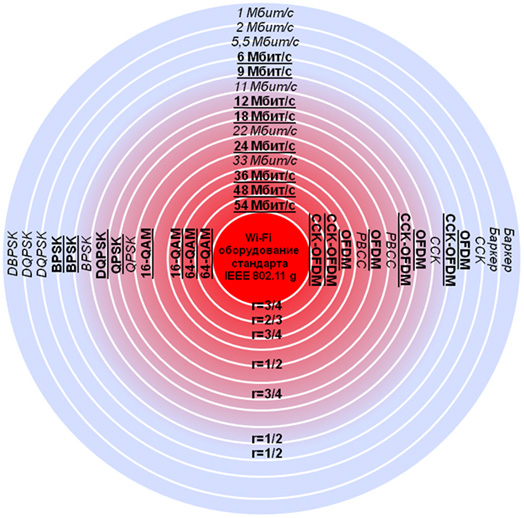
Când un client de rețea se află într-o zonă de acoperire cu o lățime de bandă „teoretică” de 54 Mbps, viteza sa reală maximă va fi de 24 Mbps. Când clientul se deplasează la o distanță de 50 de metri în vizibilitate optică directă (fără obstacole și interferențe), acesta va fi de 2 Mbps. Un efect similar poate fi cauzat și de un obstacol sub forma unui perete portant gros sau a unei structuri metalice masive - puteți fi la o distanță de 10-15 metri, dar în spatele acestui obstacol.
c. Router IEEE 802.11n, adaptor IEEE 802.11g
Luați în considerare un exemplu când o rețea Wi-Fi creează un router Wi-Fi conform standardului IEEE 802.11 n (150 Mbps). Un laptop cu un adaptor Wi-Fi conform standardului IEEE 802.11n (300 Mbps) și calculator desktop cu adaptor Wi-Fi standard IEEE 802.11g (54 Mbps):

În acest exemplu, întreaga rețea are o viteză „teoretică” maximă de 150 Mbps, deoarece este construită pe un router Wi-Fi din standardul IEEE 802.11n, 150 Mbps. Viteza maximă reală WiFi nu va depăși 50 Mbps. Din moment ce totul Standarde WiFi care operează pe aceeași gamă de frecvență sunt compatibile invers între ele, atunci vă puteți conecta la o astfel de rețea cu Asistență WiFi Adaptor IEEE 802.11g 54 Mbps. În același timp, viteza maximă reală nu va depăși 24 Mbps. Când conectați un laptop la acest router cu Adaptor WiFi Standard IEEE 802.11n (300 Mbps), utilitarele client pot afișa viteza maximă „teoretică” de 150 Mbps, (rețeaua a fost creată de un dispozitiv IEEE 802.11n, 150 Mbps), dar viteza maximă reală nu va fi mai mare de 50 Mbps . În această schemă, routerul WiFi va funcționa cu un adaptor client IEEE 802.11g la o viteză reală care nu depășește 24 Mbps și cu un adaptor standard IEEE 802.11n la o viteză reală care nu depășește 50 Mbps. Aici trebuie să ne amintim asta Tehnologia WiFi- aceasta este o conexiune semi-duplex și punctul de acces (sau router-ul) poate funcționa cu un singur client de rețea, iar toți ceilalți clienți de rețea sunt „anunțați” despre timpul pentru care canalul radio este rezervat pentru transmisia de date.
d. Viteza WiFi prin router. WAN-WLAN
Dacă vorbim despre conectarea printr-o conexiune Wi-Fi la un router Wi-Fi, atunci viteza de descărcare a torrentului poate fi chiar mai mică decât valorile indicate mai sus.
Aceste valori nu pot depăși viteza de comutare WAN-LAN, deoarece aceasta este principala caracteristică de performanță a routerului.
Astfel, dacă specificațiile (și pe cutie) dispozitivului indică o rată de transfer de date Wi-Fi de până la 300 Mbps, și parametrul WAN-LAN pentru acest model, versiunea hardware a acestuia, versiunea de firmware, precum și conexiunea tipul și protocolul este egal cu 24 Mbps, apoi rata de transfer de date prin Wi-Fi (de exemplu, la descărcarea unui torrent) în niciun caz nu poate depăși 3 Mbps (24 Mbps). Acest parametru se numește WAN-WLAN, care depinde direct de viteza de rutare WAN-LAN, de versiunea de firmware instalată pe routerul Wi-Fi, modulul radio Wi-Fi (puncte Acces WiFiîncorporate în router wifi), precum și despre caracteristicile adaptorului Wi-Fi, driverele acestuia, distanța față de router, zgomotul radio și alți factori.
O sursă
Acest manual a fost pregătit și publicat de Ivan Aleksandrovich Morozov - Șeful Centrului de Formare al reprezentanței TRENDnet din Rusia și CSI. Dacă doriți să vă îmbunătățiți propriile cunoștințe în domeniul modernului tehnologii de rețeaȘi echipamente de retea- Vă invităm să vizitați seminariile gratuite!
Megabit sau megabyte: cum se măsoară viteza internetului?
Unitățile de viteză sunt adesea ultimul lucru la care utilizatorul acordă atenție, ținând cont doar de numerele promise pe tariful său.
La determinarea vitezei, se măsoară număr maxim datele transmise sau primite de echipamentul abonatului pe unitatea de timp. Aceasta este așa-numita lățime a canalului de comunicație, adică lățimea de bandă a liniei. În viața de zi cu zi, numim această cantitate viteza conexiunii sau viteza internetului.
Unitatea de măsură general acceptată pentru măsurarea vitezei este Megabiți pe secundă- Mbps; Mb/s; Mb/s; Mbps (litera „b” sau „b” din denumirea acestei unități este doar mică). Este mult mai rar să găsești o astfel de denumire ca kilobiți pe secundă(Kbps; Kbps; Kbps; Kbps). 1 Megabit = 1024 Kilobiți/s
Aceste unități de măsură apar atât în informațiile despre viteza de pe tariful furnizorului, cât și în descrieri tehnice dispozitive de rețea(routere, de exemplu).
Majoritatea utilizatorilor, într-un fel sau altul, se confruntă cu o altă unitate de măsură - Megaoctet pe secundă(MB / s, MB / s, MB / s sau MBps - litera „B” din denumire este doar majusculă) sau Kilobyte pe secundă(KByte/s, KB/s, KB/s sau KBps). Ele sunt cel mai des folosite de programe precum clienți torrent, browsere, descărcatoare etc.
Diferența dintre megabiți și megaocteți pe secundă este următoarea:
Mbps - este o unitate a ratei de transfer de date în sistemele de comunicații
MB/s - este o unitate de măsură pentru cantitatea de date transferate
La ce folosește aceste cunoștințe în practică?
1 octet este de 8 biți. Cu o viteză declarată de 100 Mbps, echipamentul dumneavoastră poate primi sau transmite 12,5 MB de date într-o secundă (100/8 = 12,5 MB).
Puteți calcula viteza astfel:
dacă viteza de descărcare a fișierului este afișată într-un torrent sau un manager de activități, de exemplu, 5 Mb/s, atunci viteza conexiunii în acest moment este egal cu: 5*8 = 40 Mbps.
Cum să afli viteza reală?
Calculele de mai sus, desigur, nu iau în considerare mulți factori care pot afecta viteza conexiunii. Acesta este un calcul pentru unele condiții ideale. Suntem interesați de viteza reală. Pentru a-l măsura, puteți folosi resursa de internet Speedtest.net.
Verificarea poate fi efectuată atât pe site-ul propriu-zis, cât și din contul personal al Vladlink. În secțiunea Card de abonat, trebuie să deschideți „Testarea vitezei conexiunii”.
Intrând în el, puteți începe testul de viteză:
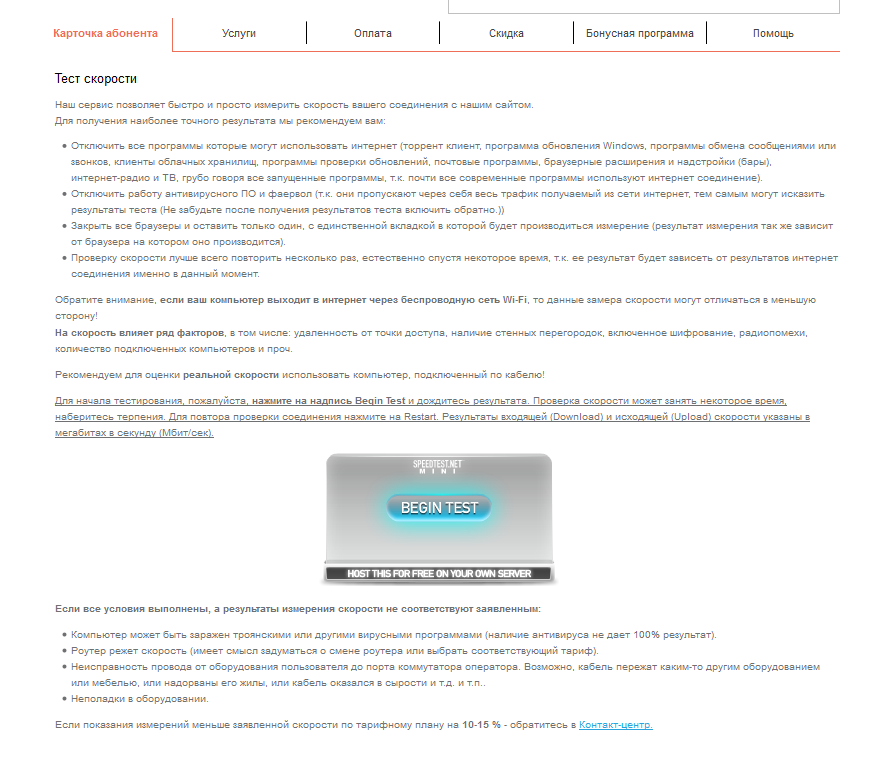
Urmând instrucțiunile din cont personal, înainte de a începe testul, trebuie să îndepliniți o serie de cerințe simple care vă vor permite să obțineți date mai precise în timpul măsurătorilor:
1. Când vă conectați printr-un router Wi-Fi, trebuie să opriți toate dispozitivele care folosesc conexiunea pe durata testului (telefoane, tablete, televizoare inteligente, laptopuri), lăsând un singur computer.
2. Măsurarea trebuie efectuată la conexiune directa, adică fie cablul de internet trebuie conectat direct la computer, fie conexiunea poate arăta astfel: cablu de rețea conectat la router, routerul la computer/laptop este conectat și cu un cablu de corecție. Dacă doriți, puteți măsura viteza și pe un dispozitiv conectat prin Wi-Fi, un astfel de dispozitiv trebuie să fie în imediata apropiere a routerului, dar rezultatele măsurătorii retea fara fir cu toate acestea, nu va fi suficient de fiabil.
3. Pe computerul folosit pentru scanare, trebuie să dezactivați toate programele care utilizează trafic de rețea (descărcătoare, client torrent, browsere, cu excepția unuia cu fereastră de scanare, suspendați antivirusul și firewallul).
Pentru a începe testarea, faceți clic pe „ÎNCEPE TEST” în caseta Speedtest.
Apariția „vitezometrului” înseamnă începutul testului:
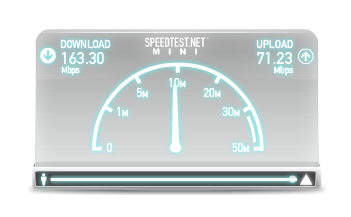
La sfârșitul testului, rezultatele arată astfel:
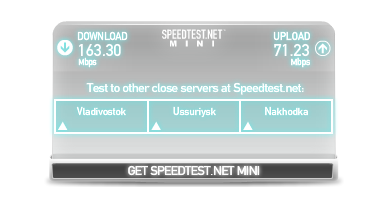
DOWNLOAD - lățimea canalului de la furnizor la abonat - sau viteza de descărcare, UPLOAD - de la abonat la furnizor - sau rata de transfer de date, exprimată în Megabiți pe secundă.
De asemenea, îl puteți verifica pe site-ul Speedtest.net însuși. Principiul verificării este același:
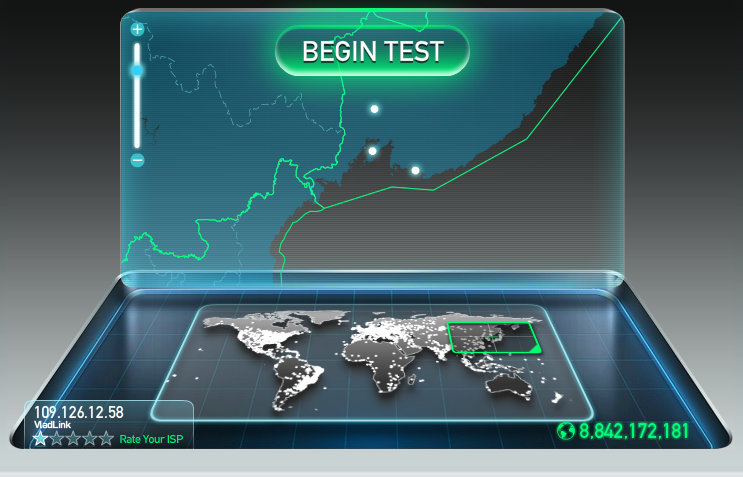
După ce s-a deschis pagina principala test, trebuie să selectați un punct de pe hartă la care va fi testată conexiunea (harta poate fi mutată folosind indicatorul mouse-ului sau ecranul tactil). Dacă acest lucru nu se face, cel mai apropiat server va fi selectat automat, ceea ce poate distorsiona ușor rezultatele scanării.
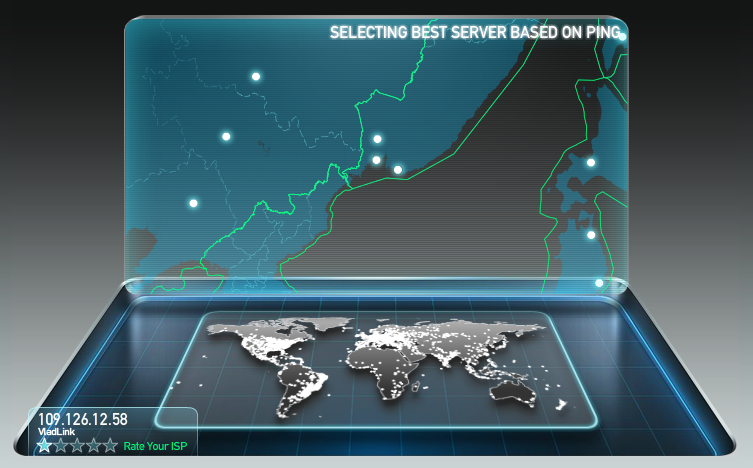
De exemplu, să alegem Khabarovsk:
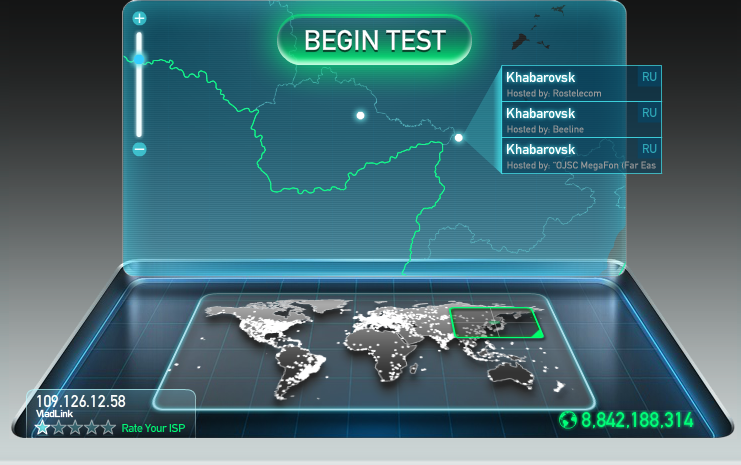
Și faceți clic pe ÎNCEPE TEST. Apare fereastra „vitezometru”:
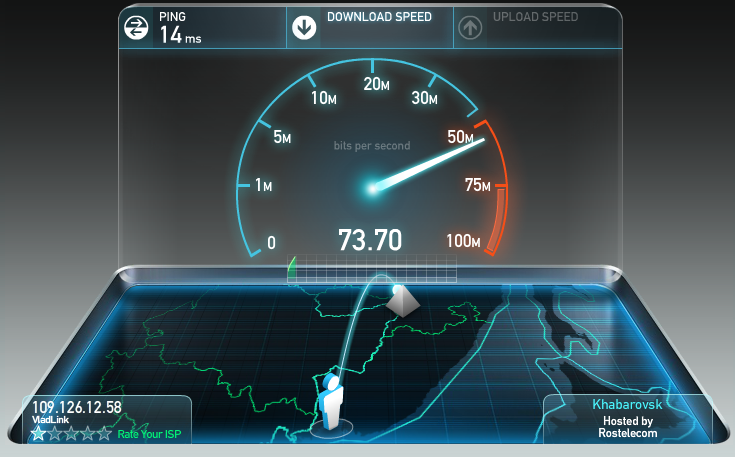
Și așa arată rezultatul final:
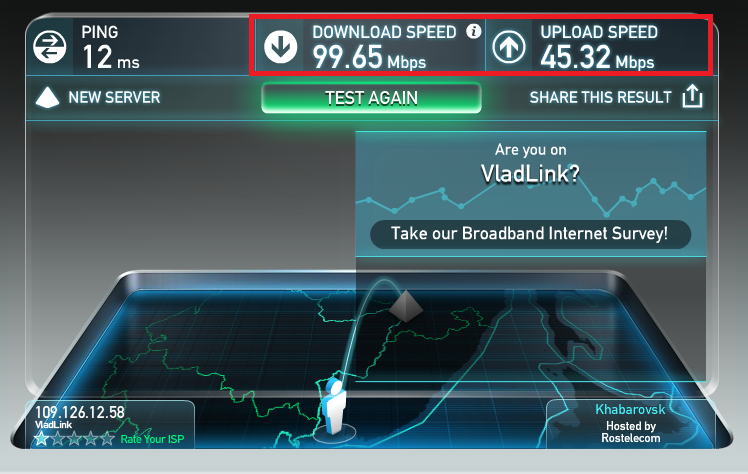
Nu am încredere în rezultatele „Speedtest”, cum pot măsura viteza în acest caz?
Dacă măsurătorile folosind Speedtest par neconvingătoare, puteți măsura lățimea canalului de comunicație fără a apela la acest serviciu.
Una dintre modalitățile populare de a măsura viteza de intrare este încărcarea maximă a canalului de comunicație folosind programe precum un client torrent. Înainte de a verifica, trebuie să urmați aceleași reguli care au fost descrise în secțiunea anterioară - dezactivați alte programe care utilizează trafic de rețea și dezactivați toate dispozitivele, cu excepția unuia, dacă utilizați o conexiune printr-un router.
Pe tracker-ul torrent, trebuie să selectați fișierul cu cel mai mare număr de semințe (seeders), adică distribuirea utilizatorilor, pentru a descărca și a începe descărcarea.
Trebuie să alegeți un fișier care este proporțional cu viteza tarifului dvs. Dacă fișierul este prea mic, nu veți vedea rezultatele. La o viteză de 100 Mbps, un film de calitate standard (de obicei un fișier de aproximativ 1,5 GB (Gigabyte)) va fi descărcat în 2 minute. Pentru a vedea viteza reală de descărcare, trebuie să așteptați aproximativ jumătatea procesului de descărcare. Viteza de descărcare în clientul torrent va fi exprimată în megaocteți pe secundă. Ei bine, este ușor să le traduci în viteza de conectare prin înmulțirea cu 8.
Viteza actuală de descărcare:
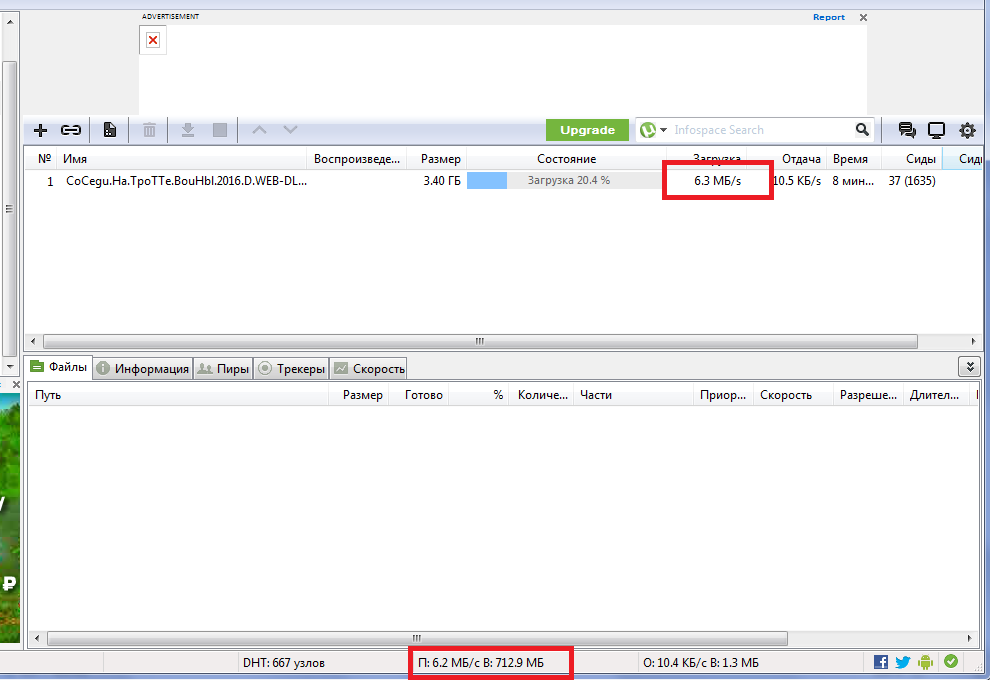
Puteți utiliza managerul de activități pentru a verifica dacă rezultatele scanării sunt valide. Îl puteți lansa făcând clic dreapta pe bara de activități din partea de jos a ecranului:
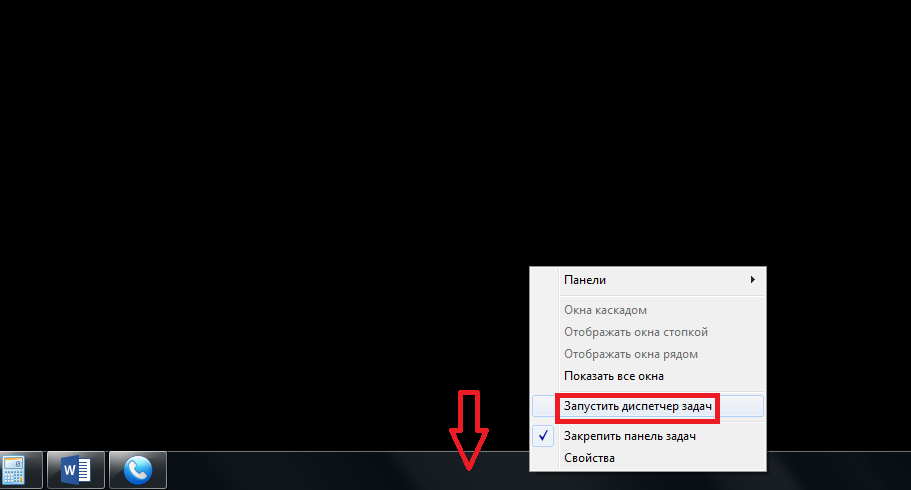
În managerul de activități, deschideți fila Rețea:
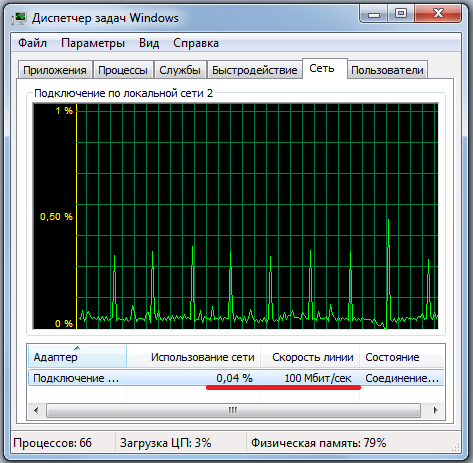
În coloana „Utilizarea rețelei” este permisă o valoare de până la 1-2%, care poate cădea pe traficul de serviciu. Cifre mari ei spun că unele programe utilizează rețeaua, ceea ce înseamnă că trebuie dezactivată pentru a obține rezultate corecte de scanare.
Când începeți să descărcați un fișier, procentul de utilizare a rețelei începe imediat să crească:
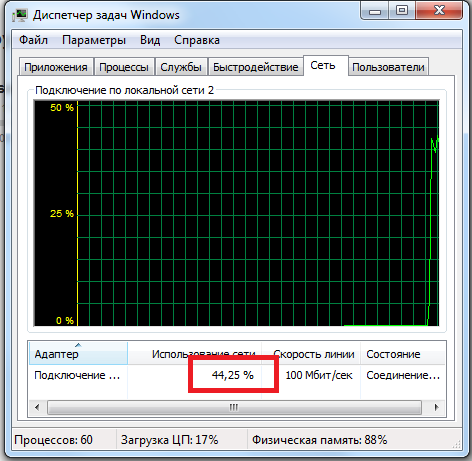
De ce viteza este mai mică decât cea declarată în tarif?
Semnele obișnuite ale unui Internet „încet” pentru un utilizator sunt înghețarea videoclipurilor la vizionarea online, eșecurile la apelurile video Skype, site-urile de încărcare lungi, viteze mici de descărcare, întârzieri într-un joc online etc. Pot exista multe motive pentru toate acestea și nu toate depind de furnizor.
1. Site-ul web nu funcționează bine
Adesea, limitele de viteză sunt respectate pe o anumită resursă de internet și exact atunci când este de interes pentru utilizator. Dacă un anumit server se conectează în același timp un numar mare de utilizatorii care doresc, de exemplu, să vizioneze un videoclip sau să descarce un fișier, apoi lățimea de bandă (lățimea canalului de acces) dat internetul resursa va fi partajată între toți utilizatorii. De asemenea, se poate seta o restricție pe resursa de internet în sine pentru a evita supraîncărcarea serverului în orele de vârf.
Problemele de acces la site pot fi legate și de probleme cu site-ul în sine sau cu găzduirea acestuia (serverul pe care este găzduit site-ul).
Aici trebuie să rețineți că Internetul este o colecție de diverse rețele, servere, computere situate în întreaga lume și deținute de diferiți proprietari și sunt unite doar prin reguli de interacțiune general acceptate.
2. WiFi lent
Cam la fel este și cazul Conexiune WiFi. Cu cât sunt mai multe dispozitive conectate la rețeaua wireless – fie că este o rețea publică (Wi-Fi gratuit) sau o rețea de acasă de la un router dintr-un apartament – cu atât este mai mică viteza de conectare pe fiecare dispozitiv conectat, deoarece. lățimea canalului este împărțită între ele.
Distribuția vitezei conexiunii la Internet între toate dispozitivele conectate la router (smartphone-uri, tablete, laptopuri și alte dispozitive) este, de asemenea, neuniformă, ceea ce depinde atât de dispozitiv în sine, cât și de router. Dacă un utilizator, de exemplu, începe să descarce un fișier mare, este foarte probabil ca alte dispozitive din aceeași rețea fără fir să înceapă imediat probleme de acces. Există opțiuni pentru rezolvarea acestei probleme, de la achiziționarea unui router cu funcție de distribuție a traficului până la setarea unei limite de viteză de descărcare în programele de descărcare. Ei bine, pentru a ajunge acasă retea wifi a fost disponibil doar pentru un număr limitat de utilizatori, desigur, trebuie să fie protejat cu parolă.
Pe lângă problemele legate de distribuția vitezei într-o rețea fără fir, pot apărea erori în timpul funcționării oricărui echipament, ceea ce duce la o conexiune instabilă a dispozitivelor la rețea însăși.
Există și alte motive muncă instabilă retea fara fir:
- mediul fizic (peretii, tavanele ingreuna trecerea semnalului);
- prezența interferențelor din echipamentele electronice (cuptoarele cu microunde funcționează pe aceeași frecvență ca și rețeaua Wi-Fi);
- sarcina „eterului”. Probabil că vecinii tăi au routere instalate. Rețelele învecinate încarcă frecvența de difuzare a semnalului, care în cele din urmă afectează atât viteza, cât și calitatea conexiunii wireless.
În plus, fiecare router este proiectat pentru o anumită gamă, adică aria de acoperire a semnalului rețelei wireless se extinde în jurul routerului pe o anumită distanță. Pentru munca mai buna dispozitivelor prin Wi-Fi, routerul ar trebui să fie amplasat mai sus, pe o suprafață liberă și mai aproape de centrul încăperii în care este utilizat.
3. Programe rău intenționate (viruși)
Infectarea unui computer cu programe malware duce adesea la încărcarea canalului de comunicare cu trafic „viral” necontrolat, deoarece majoritatea virușilor sunt creați special pentru a funcționa cu Internetul. De exemplu, atunci când vă conectați la rețea, începe imediat o listă de corespondență activă, spam. Utilizarea software-ului antivirus, verificările periodice și actualizarea în timp util a programelor de securitate - acest lucru poate suna oarecum banal, dar este necesar atunci când lucrați cu Internetul. Pe lângă problemele de funcționare a computerului în sine, software-ul viruși poate „infecta” și routerul. Ca urmare, problemele încep cu accesul la resursele de interes, redirecționarea forțată către site-uri terțe etc. În acest caz, nu este necesară doar o scanare antivirus, ci și o resetare a setărilor routerului la setările din fabrică, urmată de reconfigurare.
4. Actualizări periodice de software
Unele programe, cum ar fi sistemul de operare Windows sau antivirus, precum și multe jocuri online, se actualizează periodic în modul de fundal (ascuns). Descărcarea actualizărilor ocupă și o anumită parte a canalului de comunicare. Nu se întâmplă atât de des, dar o scădere bruscă a vitezei ar putea foarte bine să fie legată de acest proces. În exterior, munca de descărcare a actualizărilor poate să nu fie vizibilă, dar în tava de sistem, de exemplu. în zona de notificare din bara de activități a computerului dvs., acest proces va fi afișat:
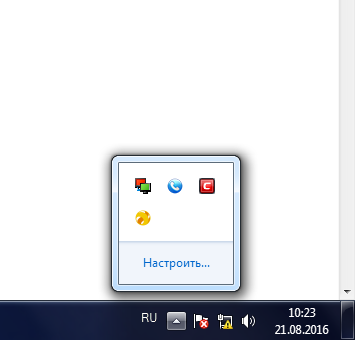
Pentru a preveni ca astfel de momente să devină neașteptate, puteți stabili limite pentru aceste actualizări, puteți defini o zi sau o oră convenabilă pentru acestea sau puteți seta actualizarea să ruleze la cererea utilizatorului.
Programe precum Skype, WebMoney, mesagerie instantanee, clienți torrent, programe de salvare a traficului pe Internet, de analiză etc., orice aplicații care suportă sincronizarea datelor (Yandex.Disk, Cloud Mile.ru), extensii pentru browsere, actualizare antivirus, actualizări de Windows adesea funcționează „invizibil” și sunt lansate la pornirea sistemului. Cel mai bine este să eliminați pur și simplu aplicațiile subutilizate de la pornire, ceea ce nu numai că va reduce sarcina pe canalul de comunicație, ci și timpul de pornire al computerului în sine.
4.Setări software sau hardware incorecte
Motive mai puțin evidente pentru ca utilizatorul să experimenteze viteze reduse se pot datora configurării greșite sau problemelor cu propriul hardware.
1. Deteriorarea vitezei de acces poate apărea adesea ca urmare a unor programe precum firewall. În Windows, de exemplu, există un firewall încorporat, a cărui configurație incorectă poate duce la blocarea completă a accesului la Internet. Astfel de programe ar trebui configurate de un utilizator experimentat sau de un administrator de sistem.
2. Multe dispozitive de acces la Internet vin cu „lumină” procesoare bugetare. Poate fi un netbook sau o tabletă sau un alt dispozitiv. Ideea este că procesorul său poate să nu poată gestiona o cantitate mare de date. Cât de încărcat procesorul se poate afla din același gestionar de sarcini pe fila „Performanță”:
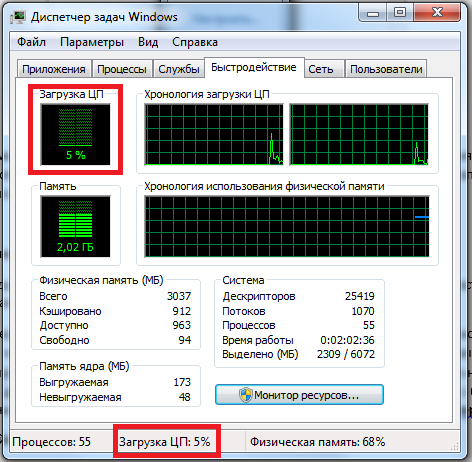
3.Viteza de conectare poate fi afectată setări card de retea dispozitive. În primul rând, pentru funcționarea corectă a plăcii de rețea, trebuie instalat software-ul necesar - drivere de rețea. Discrepanță între dispozitiv și software care ar trebui să asigure funcționarea acestuia - cauza comuna probleme cu internetul. Apare mai ales des după ce utilizatorul reinstalează sistemul de operare sau interferează cu instalarea software-ului fără a avea cunoștințele necesare. Card de retea aparat modern, de regulă, funcționează în modul duplex - adică transmiterea și recepția simultană a informațiilor. Corectitudinea setării acestui parametru poate fi verificată după cum urmează.
Trebuie deschis conexiuni de retea(centrul de control al rețelei și acces public- modificați setările adaptorului) și găsiți pictograma de conexiune prin retea locala(ethernet). Faceți clic dreapta pe el pentru a deschide „Proprietăți”. În această fereastră, în fila „Rețea”, selectați numele plăcii de rețea (de obicei este unul) și faceți clic pe butonul „configurează”. În fereastra care se deschide cu mai multe file, trebuie să accesați fila „Avansat”.
În partea stângă a acestei ferestre va fi o listă setari avansate, din care trebuie să selectați parametrul „Viteză și duplex” (alternativ, în funcție de producătorul echipamentului, numele poate fi: Viteza de linie și modul duplex, Tip de conexiune, Mod duplex, Viteză de legătură, Tip media). Selectați o valoare din lista derulantă din dreapta: 100 Mbps Full Duplex. Acest mod asigură recepția și transmiterea simultană a datelor pe dispozitivul dvs. la viteză mare.
4. Uneori, o diferență notabilă de viteză vine după instalarea de echipamente suplimentare- la fel router. În acest caz, putem vorbi despre influența routerului asupra vitezei numai după verificarea directă a liniei, adică un test de viteză atunci când cablul este conectat la computer și compararea acestuia cu rezultatul conectării prin router ( schema de conectare ar trebui să fie: cablu de rețea - router - cablu de corecție - computer). O diferență de peste 10% între rezultatele acestor teste indică într-adevăr că există o problemă.
Viteza de comutare prin router depinde de versiunea software-ului (firmware) și de hardware-ul acestuia, precum și de protocolul de conectare al furnizorului. Adesea învechit sau firmware din fabrică nu permite furnizarea vitezei declarate de planul tarifar, dar cand software-ul este actualizat, problema dispare. Dar și opusul este adevărat: un model de router învechit nu va suporta viteza maxima conexiuni chiar dacă instalați cel mai recent firmware.
5. Echipamente vechiîn principiu, nu este capabil să mențină o viteză mare de conectare. Acest lucru se aplică nu numai routerelor, ci și computerelor și altor dispozitive. Actualizarea în timp util a sistemului de operare și a altor programe software, precum și a hardware-ului în sine, este, de asemenea, de mare importanță.
Același lucru este valabil pentru orice parte a căii semnalului de la ISP la dispozitivul utilizatorului. Înlocuirea și întreținerea în timp util a echipamentului în acest caz asigură o comunicare neîntreruptă, iar orice întrebări care apar trebuie adresate imediat furnizorului.
Ce să faci dacă viteza nu se potrivește cu tariful?
În cazul în care viteza de internet disponibilă pentru dvs. este mai mică decât cea menționată în planul dvs. tarifar sau scade periodic, vă rugăm să ne contactați centru de contact. Experții noștri vor verifica informațiile și vă vor ajuta să le corectați. posibile probleme. Dacă este necesar, vi se va atribui o vizită a comandantului pentru diagnosticarea gratuită a setării liniei și a echipamentului.
Salut! Sunt adesea întrebat cum se măsoară viteza internetului și cum poate fi verificată. De fapt, totul este destul de simplu. Vom lua în considerare câteva dintre nuanțe din publicația actuală.
Pentru început, să vedem în ce unități de măsură se calculează viteza de conectare la rețeaua globală și care este utilizarea practică a acestor numere. Uită-te mai departe, va fi un exemplu.
Unități de viteză Internet cu exemplu
Cele mai comune două unități de măsură sunt:
- Kilobiți pe secundă (Kbps);
- Megabiți pe secundă (Mbps).
vorbind limbaj simplu cu cât mai mult, cu atât mai repede. Să trecem la un exemplu, pentru calcule în care sunt utilizate următoarele valori:
- 1 Megabit (Mbps) este egal cu 1024 Kbps;
- 1 Megaoctet (MB) este egal cu 1024 Kiloocteți (KB);
- 1 Kb este egal cu 8 Kbps.
Să presupunem că viteza conexiunii este de 4096 Kbps - adică exact 4 Mbps. Dacă traduceți în Kb și Mb, atunci obțineți 512 Kb / s și, respectiv, 0,5 Mb / s.
Să explicăm într-o situație normală. Să presupunem că există un fișier a cărui dimensiune este de 700 MB. Cu viteza luată în considerare în exemplu, acesta poate fi descărcat în aproximativ 23-24 de minute. Am calculat-o simplu - 700 împărțit la 0,5 MB și apoi la 60 de secunde.
Observ că mulți parametri diferiți afectează valorile vitezei. Nu vom aprofunda acum subtilitățile profesionale, voi spune doar că viteza conexiunii specifice la un moment dat depinde de ele. Adică se poate schimba în timp.
Calcularea vitezei conexiunii la internet
În ceea ce este posibil să măsurați viteza internetului, ne-am uitat la numerele diferitelor unități de măsură. Acum vă voi spune cum să verificați viteza de conectare la rețeaua globală. Cu toate acestea, mai întâi trebuie să știți că viteza conexiunii este împărțită în 2 tipuri:
- sosit;
- de ieșire.
Primul arată viteza de transfer de informații de pe Internet la computerul utilizatorului, al doilea - invers.
Puteți verifica destul de repede. De exemplu, aici sau aici. Dacă doriți, puteți găsi posibilitatea de a efectua testele necesare pe alte site-uri, dar cred că opțiunile enumerate sunt destul de suficiente.
Nu fi surprins dacă parametrii de viteză diferă ușor unul de celălalt la fiecare nouă verificare. Acest lucru este de obicei normal. De ce se întâmplă acest lucru este explicat mai sus.
Lucru de la distanță și viteza internetului
Lucrul de la distanță ca designer, specialist în procesare video și în alte domenii de muncă poate fi asociat cu necesitatea de a transfera, descărca cantități mari de date. După cum puteți vedea, viteza este importantă aici. conexiune retea, deoarece afectează timpul de livrare pentru o anumită comandă.
Ce credeți, în general, în rețea puteți obține venituri normale? Voi spune asta: de fapt, chiar și pentru începători, se deschid perspective uriașe dacă uiți de mituri și iei o abordare serioasă a învățării mai întâi și apoi a lucrului. Apropo, o să vă mulțumesc imediat - pregătirea în anumite domenii profesionale nu durează 5-10 ani, ci câteva săptămâni sau luni.
Pentru început, ar trebui să vă familiarizați cu cel puțin profesiile solicitate de lucru în rețea. Puteți afla despre ele la maraton online gratuit.
Sunteți interesat să aflați mai multe despre cunoașterea calculatoarelor sau munca la distanță? Acest blog a publicat deja o mulțime de lucruri reale Informatii utile. Pregătesc materiale noi. Dacă doriți, puteți urmări evenimentele pe blog în în rețelele sociale. Realizat grupuri tematice, pagini.
De asemenea, vă puteți înscrie pentru un buletin informativ gratuit pe e-mail prin alegerea subiectului care vă interesează. Până la comunicare.
